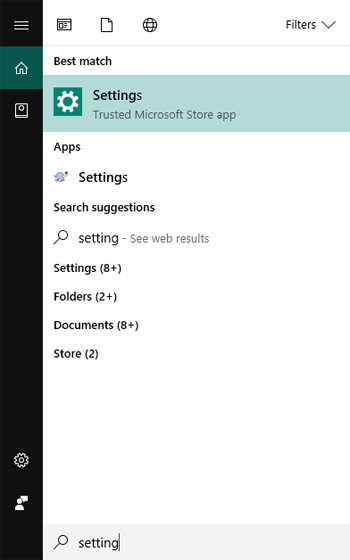Bạn đang xem bài viếtẨn Email của bạn từ màn hình đăng nhập trong Windows 10 tại website Truongptdtntthptdienbiendong.edu.vn có thể kéo xuống dưới để đọc từng phần hoặc nhấn nhanh vào phần mục lục để truy cập thông tin bạn cần nhanh chóng nhất nhé.
Các màn hình đăng nhập của Windows 10 cho bạn thấy 2 điều: tài khoản email đăng nhập của bạn nếu bạn sử dụng tài khoản Microsoft và mật khẩu của bạn. Nếu bạn sử dụng tài khoản Microsoft bạn sẽ được yêu cầu nhập mật khẩu tài khoản đó, còn nếu bạn sử dụng mã PIN, màn hình đăng nhập sẽ yêu cầu bạn nhập mã PIN.
Khi đăng nhập mà bạn sử dụng tài khoản Microsoft thì màn hình sẽ hiển thị email của bạn và điều đó có hơi làm bạn lo lằng. Rất may là có một lựa chọn cho phép bạn ẩn Email từ màn hình đăng nhập trong Windows 10. truongptdtntthptdienbiendong.edu.vn sẽ hướng dẫn cho bạn cách để ẩn email đi nhé.
Hướng dẫn ẩn email trên màn hình đăng nhập Windows 10
Bước 1: Vào Cortana, tìm từ khóa Settings và truy cập vào đó.

Bước 2: Tiếp đó chọn Account.

Bước 3: Chọn Sign-in options, kéo xuống dưới và ở mục Privacy bạn sẽ thấy tùy chọn Show account details, tắt nó đi và email của bạn sẽ ẩn khỏi màn hình đăng nhập.

Tùy chọn này đã có từ ngày cập nhật năm ngoái. Hầu hết người dùng Windows 10 cần phải có nó, hoặc cập nhật cho người tạo sau này. Và hiện tai nó vẫn có mặt trong phiên bản ổn định mới nhất của Windows 10.
Ẩn email của bạn từ màn hình đăng nhập sẽ không có bất kỳ tác động nào đến cách bạn đăng nhập. Nếu bạn sử dụng mã PIN hoặc mật khẩu dạng chữ, bạn sẽ sử dụng mã PIN giống như bạn đã làm trước đó vì không có địa chỉ email nào của bạn được hiển thị. Thiết lập này sẽ dựa trên cở sở mỗi người dùng, vì thế nếu bạn có nhiều tài khoản được thêm vào hệ thống Windows 10 của mình, bạn sẽ phải ẩn email từ màn hình đăng nhập cho từng tài khoản một.
Tùy chọn này cũng sẽ ẩn các thông tin khác từ màn hình đăng nhập có liên quan đến tài khoản của bạn, vì không có bất cứ điều gì khác hiển thị trên màn hình đăng nhập với email của bạn vì thế nên những gì hiển thị xung quanh sẽ bị xóa. Không cần phải nói rằng tùy chọn này nên được đặt rõ ràng ở đâu đó như một Tab thông tin của bạn hoặc Email và tài khoản ứng dụng.
Việc Email của bạn hiển thị công khai có thể không phải là rủi ro bảo mật lớn nếu bạn đang làm việc và email của bạn hiển thị. Nếu bạn phải thoát ra khỏi hệ thống của mình, hoặc chỉ khóa nó ở nơi công cộng, ai đó có thể ghi nhớ email của bạn.
Cảm ơn bạn đã theo dõi bài viết Ẩn Email của bạn từ màn hình đăng nhập trong Windows 10 tại website Truongptdtntthptdienbiendong.edu.vn nếu thấy bài viết này hữu ích đừng quên để lại bình luận và đánh giá giới thiệu website với mọi người nhé. Xin Chân thành cảm ơn.